iPhone 6s以前のユーザーは知る由もない拡張子「.heic」
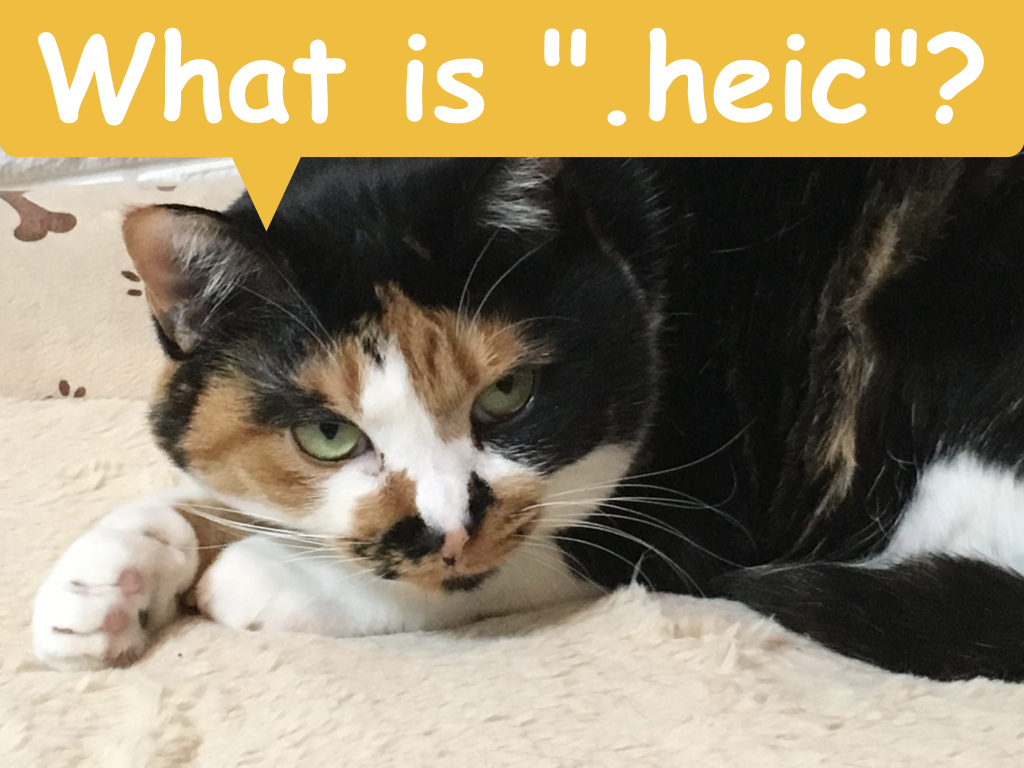
GW中に不用品をヤフオクで処分しようと品物を撮影して、Googleフォト経由の画像をヤフオクの出品フォームにアップしようとしたら、ファイル名がグレーアウト。しかも見慣れない「.heic」という拡張子がついている。
[目次]
見慣れない拡張子
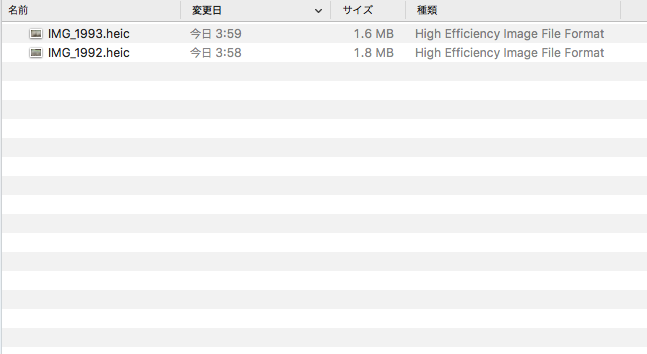
誤操作なのか、Googleフォトの不具合なのかは分からないが「何らかの拍子にファイル名が変わってしまったのか?」と、とりあえずMac標準の画像ビューワー「プレビュー」で開くことができたので、Jpegに書き出して対応しました。
改めて調べると「.heic」はiOS 11のタイミング(2017年9月)で登場した画像フォーマットのようです(動画の拡張子は「.mov」のままですが保存形式は変更されています)。対応機器はiOS 11にアップデートすると画像の保存形式が従来の「.jpeg」から「.heic」に変更されています(従来通りの「.jpeg」に設定することもできます)。
具体的には以下の設定メニューで「カメラ撮影」の設定が「高効率」になっていると「.heic」、「互換性優先」になっていると「.jpeg」形式で保存されるようです。
- [ 設定 ] → [ カメラ ]

- [ 設定 ] → [ カメラ ] → [ フォーマット ] → [ カメラ撮影 ]
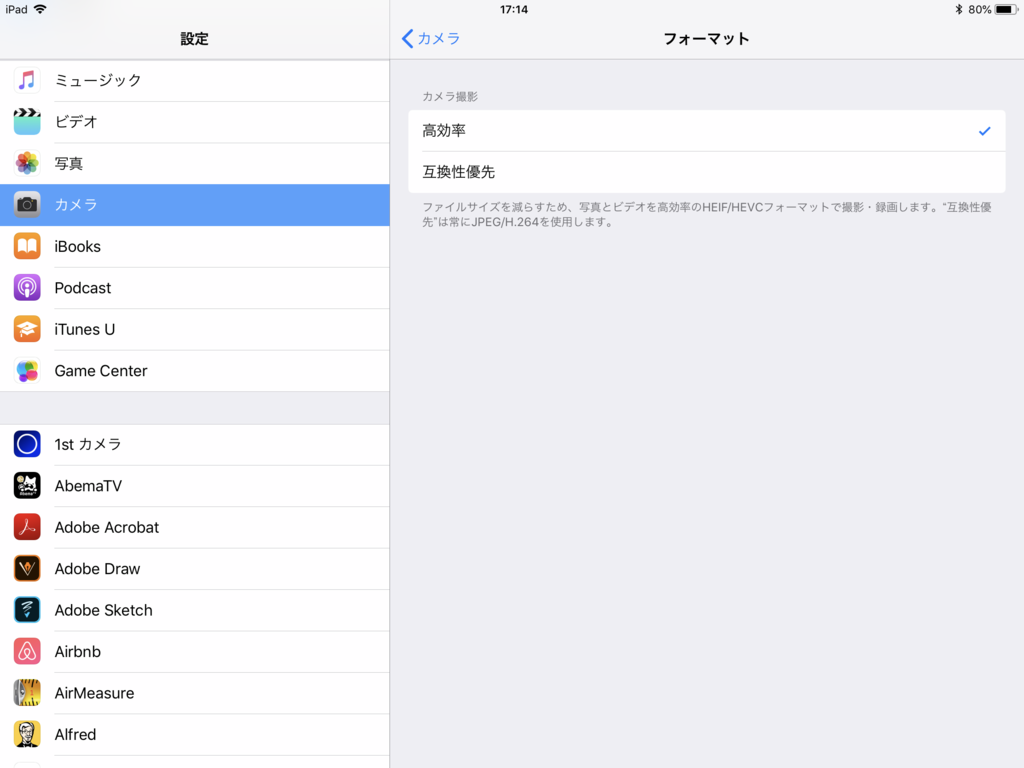
「.heic」になることのメリット
画質は維持したままデータの容量を約半分にできるそうで、「(写真はよく撮るけど)ストレージ容量が小さいiPhoneユーザー」にはありがたい機能です。
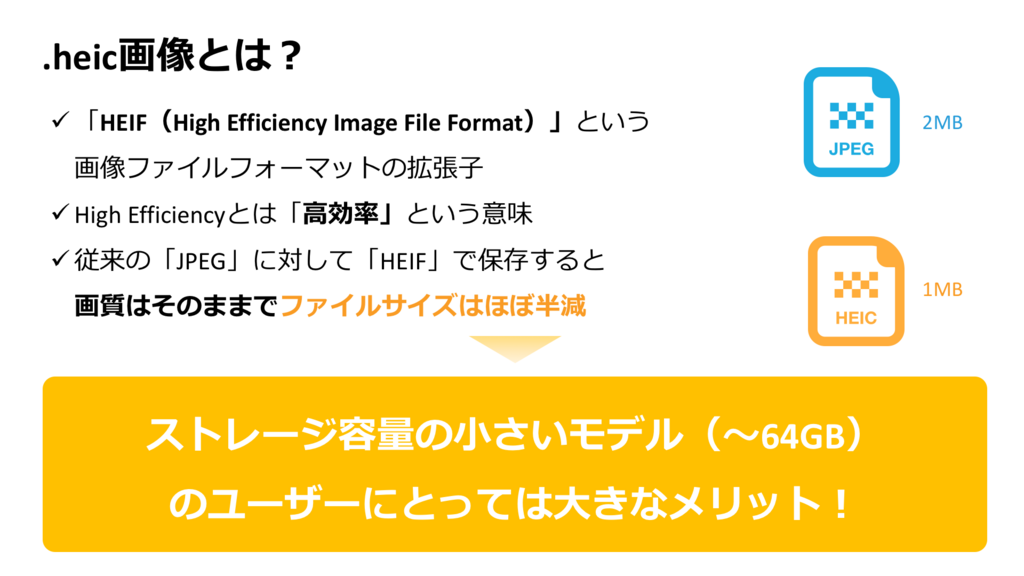
「.heic」保存の対応機器はiPhone 7以降だそうで、iPhone 6sユーザーの私は「関係無いはずなのに何故?」と思ったのですが、どうやらたまたまiPad Pro 10.5インチモデルで撮影したものが「.heic」になっていたようです。
大抵の方はiPadで写真を撮ることは無いと思いますので、私のようにiPhone 6s以前のiPhoneユーザーは「.heic」という拡張子を意識することは殆どないでしょう。iPhone 7以降のユーザーでも撮った写真をパソコンで加工したりしない人にとっては「.heic」の存在を意識することもないでしょう。

「.heic」になることのデメリット
「.heic」というファイルをそのまま扱えるアプリがどの程度あるのか、私の環境で出来る範囲で検証してみましたが、現状(2018年5月現在)はMacでないと非常に扱いづらいと思われます。
Windowsの方ではファイルコンバーターのソフトが必要になると思います(2018年3月17日、マイクロソフトがWindows 10の最新版について、HEIFの対応を発表し、Insider Previewにて公開、とのこと)。
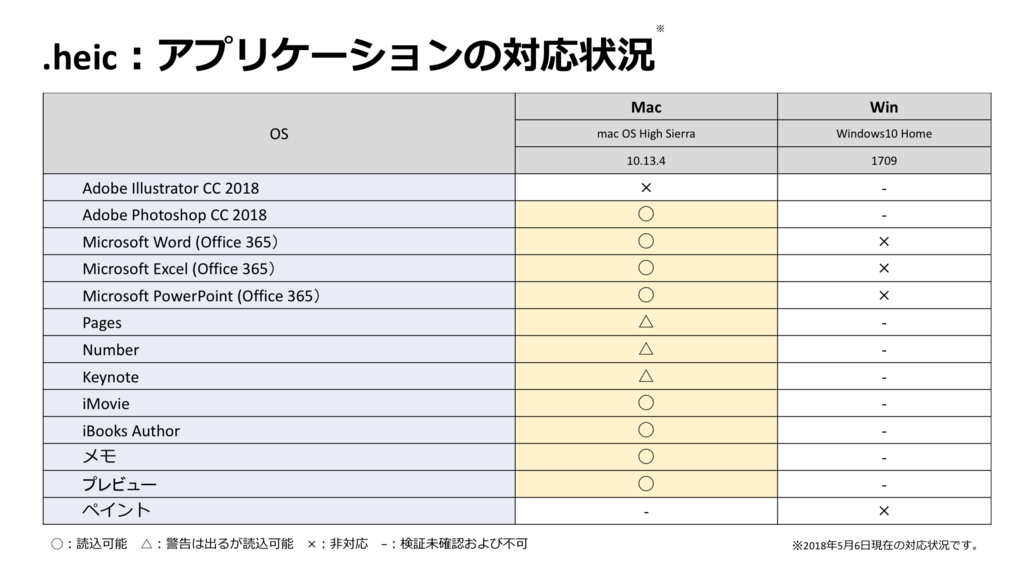
尚、Apple純正のiWorkアプリ(Pages、Number、Keynote)では「.heic」画像をインポートする際に以下の警告が表示されます。
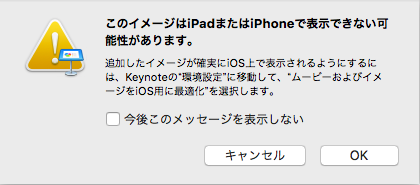
基本的に自動的に最適化されるはずなのだが…
Appleとしても、既存のソフトウェアやWebサービスなどが「.heic」に対応するのにはしばらく時間がかかると考えたのでしょう。iPhoneの設定で「MACまたはPCに転送」という項目があり、「自動」か「元のフォーマットのまま」かを選択することができます。
- [ 設定 ] → [ 写真 ] → [ MACまたはPCに転送 ]
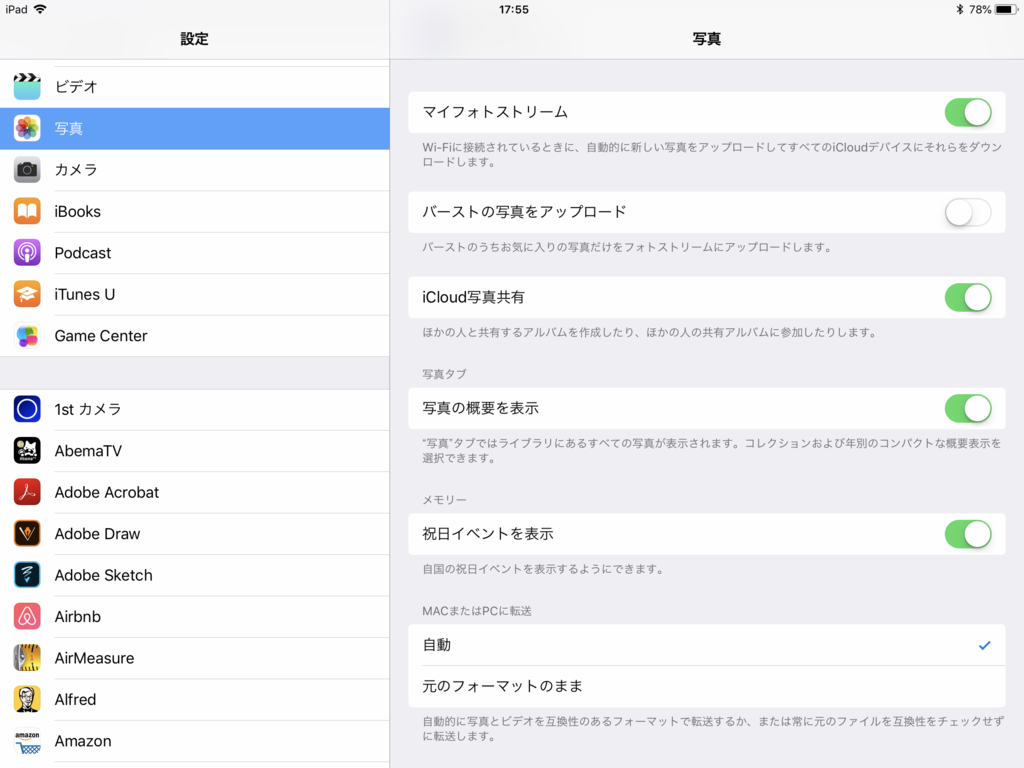
AirDropで写真をMacに送信してみると「.jpeg」になって送信されました。Windows PCにiPhoneをLightningケーブルで直接繋いで画像をインポートする場合でも、前述の設定が「自動」になっていれば自動的に「.jpeg」でインポートされるようです。
さて、私は冒頭に「Googleフォト経由…」と書いています。全てを検証したわけではありませんが、クラウドストレージによっては設定に関係なく元の「.heic」フォーマットのままアップロードしてしまう可能性があるようです。
殆どの場合は問題なさそうですが、Googleフォト経由して「.jpeg」に変換されることなく「.heic」ファイルが保存されてしまう可能性は残っています。現時点で一番困るのはその「.heic」画像を受け取って加工しなければならないWindows PCユーザーではないでしょうか?
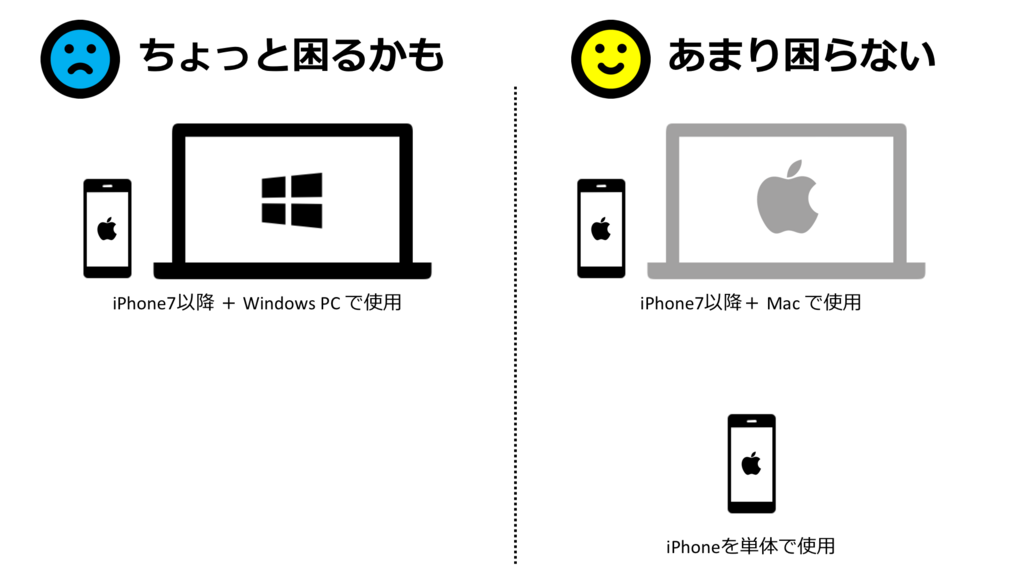
変換ソフトで対策
Windows編
というわけで、Windows 10で正式に機能が実装されるまでの間は変換ソフトを使うことになるでしょう。私も仮想環境ではありますが「iMazing HEIC Converter」というフリーソフトをインストールして使ってみました。
「iMazing HEIC Converter」の使い方

1,「iMazing HEIC Converter」を起動
2,ウインドウに「.heic」形式の画像ファイルをドラッグアンドドロップ
3,変換設定を行う
- Format: 変換形式を指定(JPEG/PNG)
- Quality: 画像の圧縮率を指定(デフォルトは95)
- Keep EXIF data: 画像のメタデータを維持するかを指定(メタデータには使用機材や設定情報の他にGPS情報も含まれるので、SNSなどへのアップする場合はチェックを外しておきましょう)
4,[ Convert ] をクリックして変換を実行
Mac編
「iMazing HEIC Converter」はMac版もありますが、Mac標準のビューワーソフト「プレビュー」でも「.heic」ファイルの複数ファイル一括変換は可能です。
「プレビュー」での画像一括変換
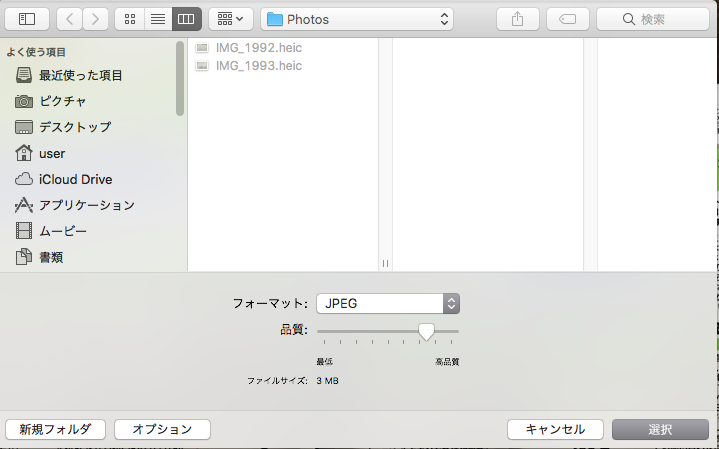
1,対象となる画像を全て選択して「プレビュー」で開く
2,「プレビュー」上で対象ファイルを全て選択
3,[ ファイル ] → [ 選択中のイメージを書き出す... ]
4,[ オプション ] → [ フォーマット ] で変換形式を選択
(HEIF・JPEG・JPEG-2000・OpenEXR・PDF・PNG・TIFF)
5,[ 選択 ] をクリックして変換を実行
というわけで、おそらく殆どの場合は支障はないはずですが、「.heic」形式のファイルをパソコンで扱わなければならない時にはどうしたらいいのか? その対処をまとめてみました。ご参考になれば幸いです。
スポンサーリンク
「新しいiPad」じゃなくて、あえて第1世代の「12.9インチiPad Pro」を購入!

去る3月27日、新しいiPadが発表されました。事前にの予測情報通り「低価格」で「Apple Pencilに対応」したモデルでした。「iPad Proは高過ぎるけど、Apple Pencilは使ってみたい」「手持ちのiPadが古くなったので、そろそろ買い換えたい」「初めてiPadを買おうと思ってる」という方には打ってつけの製品でしたね。
ところで、今回の発表は私にとっては事前情報の「答え合わせ」をする感じ。いや「念の為の見極め」でした。
[ 目次 ]
- 何を見極めるのか?
- なぜ12.9インチモデル?
- 12.9インチはデカ過ぎ&重過ぎ?
- Apple Pencilの使い道に出会えるか
- 「iPadはPCの代替にはならない」理由が分かった気がする
- Apple Pencil 関連記事
何を見極めるのか?

ただただ低価格なiPadが発表されるわけではありません。スペックは従来の無印iPadよりもパワーアップするわけです。そして「無印iPadでApple Pencilが使えるようになる」ということは、少なからず従来のiPad Proの位置付けに影響を与えると思います。
つまり、型落ちモデルのセールや中古市場に動きがあるはずだ、と思ったのです。というのも、ここ最近私はiPad Pro 12.9インチモデルの中古を狙っていたからです。で、結果ですが、そんなに大きく目立った動きは確認できませんでした。それはそれで、購入の背中を押してくれました。
なぜ12.9インチモデル?
私は昨年、iPad Pro 10.5インチモデルを買っています。Apple Pencilを筆記用具として仕事に使う場合、10.5インチのサイズは私にとってはやや中途半端に感じたのです。プリンターの用紙サイズはA4がデフォルトですので、全体表示の時にできるだけ原寸で表示させたいのです。実は12.9インチでも未だ小さい。
アプリのメニューバーなどを含めると、さらに小さく表示されることになります。欲を言えば、15インチくらいあっても良いのかも知れません。12.9インチあれば横位置のスプリットビューで2画面を表示したとしても、iPad miniを2台並べた状態に相当するぐらいの感じで表示させることができます。Acrobatで資料を閲覧しながらメモアプリにノートをとることができます。
最近、Kindleアプリがスプリットビューに対応しました。読書ノートを書いている人には嬉しい機能ですが、12.9インチモデルでの作業は快適そうですね。「何かを閲覧しながら文字を書く」という作業で言えば、受験勉強や資格取得の為に勉強している方にとっても強力なツールになるでしょう。PDF化した問題集を、いつでもどこでも何度でも反復してできるのですから。
12.9インチはデカ過ぎ&重過ぎ?
うん、知ってるw(参考重量:第一世代 iPad Pro 12.9インチ本体+純正Smart Cover+非純正背面カバーで、なんと1,023g!) これは、本当にその人がどんなシーンで使うのか?によって評価は全く変わってきます。そして結局実際に使ってみないと「自分にとっての正しい評価」は下せません。
私が愛したiPadたち(発売順・進行形含む)
- 第4世代 iPad(9.7インチ/Wi-fi/64GB/2012年発売)
- 初代 iPad Air(9.7インチ/Wi-fi/128GB/2013年発売)
- iPad mini4(7.9インチ/Wi-fi/128GB/2015年発売)
- 初代 iPad Pro(12.9インチ/Wi-fi+Cellular/128GB/2015年発売)
- 第2世代 iPad Pro(10.5インチ/Wi-fi/256GB/2017年発売)
9.7インチと10.5インチではサイズ感も重量もそんなに差は感じません。これらを基準に小さい方に行くか大きい方にいくか、という感じではないでしょうか?(参考重量:iPad Pro 10.5インチ本体+純正Smart Cover+非純正背面カバーで712g)
iPad miniは片手で持つことができます(参考重量:iPad mini4本体+純正Smart Cover+純正背面カバーで434g)。通勤電車で吊り革を持った状態でギリギリ使えるサイズではないでしょうか? これ以上になると、椅子に座っていない限り、ちょっと取り回しがキツイと思います。メチャメチャ電車が空いていれば別ですが。
椅子に座ってテーブルの上で使用するのであれば大きい方が圧倒的に良いと思います。持ち運びにバックパックを使用しているのなら9.7インチ以上でもそんなに気にならないでしょう。
Apple Pencilの使い道に出会えるか

私は昨年10.5インチのiPad Proと同時にApple Pencilを購入しています。購入前には店頭でも書き心地を確かめましたし、色んな紹介記事やレビュー動画も見てました。素晴らしい書き味は分かってましたし、便利な使い方も想像できていた。にもかかわらず、実は私は半年以上もApple Pencilを積極的に使っていませんでした。「自分にとっての使い道」が分かりませんでした。
偶然見つけるか、試行錯誤の末に見つかるのか。これは本当に人それぞれだと思うのですが、Apple PencilだけでなくiPadも同様に、使い道が見つかる、見つからないで評価は天と地ほど変わると思います。私の場合、意識的に見つけるために仕事で使ってみました。紙に手書きで行なっていた作業をiPadとApple Pencilに置き換えるだけなのですが。具体的にはPDFの書類にApple Pencilで朱書きをする、というものです。
デジタルならではの恩恵を享受できる
アナログ手書き場合
- プリンタ出力のランニングコスト(紙、トナー)
- 筆記用具のランニングコスト(インク)
- 書き直し(修正液、修正テープ、再出力)のコスト
デジタル手書きの場合
- イニシャルコストは高いが、ランニングコストを抑えることができる
- 手書きと同じ事は勿論、それ以上のことができる(編集機能)
「iPadはPCの代替にはならない」理由が分かった気がする

かつてのパソコン導入前のオフィスでは「キーボード&マウス」で行うワークフローに結構戸惑ったはずです。しかし「タッチパネル&スタイラスペン」はむしろそれ以前のワークフローに近く、その作業が洗練・拡張する感覚に近いと思います。
- キーボード=タイピング(文字情報入力の効率化)
- Apple Pencil=手書き作業のデジタル化+α
長文をガシガシとタイピングする場合は「キーボード」を使って作業すると思います。「キーボード&マウス」と「タッチパネル&スタイラスペン」というインターフェースの違いは、そもそも前提としている作業というか「何を効率化するのか?」が違います。
ですので、これがMicrosoftのSurfaceであったとしても「キーボード&マウス」と「タッチパネル&スタイラスペン」で行う作業は違うはずです。何故Appleは「iPadにMac OSを載せないのか?」というのはAppleとMicrosoftの設計思想の違いかも知れません。

いずれにしても「インターフェースによって向いてる作業は異なる」ので、iPadをPCの代替として考えるのがそもそも間違っているのでしょう。つまり、大工さんと同じように「作業によって道具は持ち変える」のです。
私は「GoodNotes」という有料アプリを使ってますが、このアプリではPDF上のテキスト情報をコピペしたり、手書き文字をテキストデータに変換することもできます。アナログな動作の「手書き」を拡張する機能です。今後使い込んでいくともっと上手に使うことができると思います。
iOS版のOfficeやiWorkアプリもApple Pencilに対応してきていますので、デスクトップアプリとの連携でまさにワークフローが洗練・拡張していくのではないでしょうか。「キーボード&マウス」のワークフローがようやく定着し、成熟してきた感がありましたが、「タッチ&スタイラスペン」操作デバイスの登場でまた「過渡期」感が出てきました。時にもどかしく、時にワクワクする発見があるのも過渡期ならではないでしょうか。
ちょっと試すにはApplePencilはお値段が張りますが、仕事で勉強でガンガン使いたいという方には有効な投資だと思います。未だ触ったことがないという方は、店頭で是非試してみてください。
Apple Pencil 関連記事
スポンサーリンク
ガジェットポーチとしても秀逸な「無印良品」のポーチを購入しました

[目次]
ガジェット好きの「まんざらでもない悩み」
程度の差はあれど、みんなUSB充電が必要な何らかの「デジタルガジェット(スマホ、携帯音楽プレーヤーなど)」を常に持ち歩いていることと思われます。これらは充電が切れたらただのオモリ。併せて充電用のケーブルと電源アダプターぐらいは携帯されているのではないでしょうか?
iPhone、iPad Pro、MacBook Air、AppleWatch・・・日によって若干変動しますが大抵これらをColemanのバッグに入れて家を出ます。そしてガジェット周りのケーブルやアダプター類をバッグ内に上手に収納できる「バッグ・イン・バッグ」を物色しておりました。
本来の用途と違っていても秀逸な「MUJI」収納グッズ

取り急ぎ100均で手に入るものでしのいでましたが、ふと立ち寄った「無印良品」で「お、これはちょうど良いかも!」というのを見つけました。無印良品にはステーショナリー系は勿論ですがキッチン周りから寝室、旅行用品まで、様々な「収納グッズ」が揃えられています。
その中には「本来の用途以外のことに転用してみたらイイ感じだった」ということもあるようです。「ライフハック」というと大袈裟ですが、ガジェットが好きな方はそういうのを見つけるのも楽しみの1つではないでしょうか? 「名刺ケースを化粧パレットにする」使い方は、私の妻も採用しているようです。
無印良品「吊るして使える洗面用具ケース」
- 品 名:無印良品「吊るして使える洗面用具ケース」
- サイズ:約16✕19✕6cm
- 重 量:約170g(梱包材含む)
- カラー:グレー
- 価 格:1,590円(税込)
この商品自体は発売されてからもう結構月日が経っているようで、後からネットで検索すると私と同様に「ガジェット入れ」に転用している方は結構いらっしゃるようでした。

記事を見ると、おそらくカラバリも含めマイナーチェンジはしていってるのでしょうか。「黒」を持ってる人が多そうですが、バッグの内側の生地が黒系だと薄暗い場所では分かりにくくなるので、私は「グレー」を選びました。

iPhone、iPad、MacBook AirもシルバーでiPadのケース(非純正)もグレーですので、テーブルの上に並べてみてもApple製品との相性もよく、落ち着いた感じの「純正」感を演出できますw
フラップを開いて吊るすと、こんな感じです。
メインの収納部分にはゴムのベルトが付いているので、ここにはUSBの充電ケーブル(MicroUSB、Lightning✕2、AppleWatch用)を束ねて収納しました。

充電用アダプター(MacBook Air、iOS機器)と、モニター出力用アダプター。
フラップ上部には、巻取り式LANケーブル、USB Ethernetアダプター、クリップ式広角レンズ。
フラップ下部にはwenaリスト充電用コネクター、USBメモリー。
背面ポケットにはマウスパッド(なんと、ピッタリ!)。
確かにイイ感じ!買い足しも検討!
Colemanのバッグに入れた感じも丁度イイ感じです。このバッグだともう1つ同じものが入りそうですね?
「まだ買うの?」と言われるかも知れませんが、未だマウスとモバイルバッテリー、モバイルルーターがポーチの外なのです; 無印の「吊るして使う〜」シリーズには他に畳んで使うものが2サイズ用意されています。ちょっと様子を見て購入を検討してみようと思います。
気になった方はよろしければ店頭でチェックしてみてください!
スポンサーリンク
100均でエフェクターボードをDIY
ちょっとわけあって、身内の食事会の場で楽器を演奏することになりました。というわけで最近、ギターを引っ張り出してちょっと練習してます。妻も音楽や楽器演奏が好きなので、2人で合奏練習するために練習スタジオに入ったりします。
市営のホールで練習室が意外と安く借りれるので、機材担いで2人で自宅から徒歩でスタジオ入り。ギターと一緒に持っていくのが「エフェクター」。

これは今から20年くらい前に作ったエフェクターボードです。
板に穴を空けて、結束バンドでエフェクターを固定してます。
元はPCバッグです。ELECOM製品。ロゴ、今は多分変わってますよね? 楽器屋さんで売ってるハードケースタイプよりも軽くて持ちやすいです。
着想としては20年前から変わってません。何故エフェクターボードが要るのか? スタジオ練習であれライブであれ、搬入/搬出しやすくてスグに音が出せるようにする為です。
以前に作成したこのボードの欠点は、結束バンドで固定してるので「手軽にエフェクターを入れ替えれない」ということがありました。
今はバンドをやってるわけでもないのですが、楽器の練習の為に練習スタジオに時々行ってます。その際にエフェクターを各々さっとセッティングしたいわけです。というわけで、カジュアルに大きめのトートバッグに突っ込んで持ち運べるエフェクターボードを100均DIYでやってみようと思いました。
[目 次]
スポンサーリンク
材料を100均で調達
- 板材
- ニス
- 平筆
- シール式マジックテープ(面ファスナー)
- 結束バンド(面ファスナー)
- 滑り止めシート
サイズはこんな感じ。あまり頑丈ではなさそうです。

完成イメージとしてはこんな感じ。エフェクター3台+パワーサプライという、割とミニマムな設定になります。
板にニスを塗る
まぁ、これはお好みで。作業台にはAmazonの空き箱を活用。
片面塗って乾燥。ダイソーで購入したUSB扇風機が活躍。300円か500円だったかな?
もっと茶色くなると思ったのですが、グレーがかった仕上がりに。重ね塗りはしてません。
固定用のマジックテープを貼り付ける
100mm×100mmのシートが2種類1組になってます。フック側(?)はエフェクターの方に、受け側(?)はボードに貼り付けます。
位置決めの為に、色々置いてみました。エレハモの大型のものは、残念ながらボードからはみ出てしまいますね;
ボカロバンド仕様? エレハモのV256は自分の声をボカロっぽくできます。ギターの音をボカロの声に変換するMIKUSTOMP、その音にVB-2でビブラートをかける。VB-2のビブラートは指でかけるビブラートより人工的ですが、ボカロの声には合うと思います。一応ディレイも足してみました。AD-8はアナログディレイ(完全アナログではない?)ですが、確かめっちゃ安かったと思います。
私のセッティング。SansAmp GT2はちょっとだけ歪ませるのに使います。BOSS VB-2はコードを揺らすのに使います。前述の通り、VB-2の音は独特でちょっと違いますが、気分的にはアームの付いてないギターをビグズビーっぽいアームで揺らしている感じ。Danelectro Slap Echoはチープですがロカビリーっぽい感じのショートディレイが気に入ってます。
妻用のセッティング。Thereminに使います。MIKUSTOMPは賑やかしで置いてます。というか、MIKUSTOMPはThereminで使うのはかなり難しいです。ミクストンプは正確な音程を入力しないと正常に反応しません。そしてThereminは正確に音程を発音するのが難しい楽器だからです。逆に言えば、ピッチを正確にするトレーニング機材として有用なのかも?
こんな感じで、受け側はカットせずにそのまま貼り付けました。エフェクターの大きさはメーカーによっても多種多様ですので。
剥がれ防止の為に、タッカーで補助的に固定しました。タッカーも100均で買ったんじゃなかったかな・・・?
ほぼ完成!
この通りしっかり固定されてます。ただ、エフェクターによってはゴム足が付いてるものがあります。ですのでゴム板などを両面テープで貼ってかさ上げするなどして、底をフラットにしてからマジックテープを一番底面に貼れるように一手間要るものもあります。
こうやってスタッキングしていく使い方もあるかも知れません。機材持ちの方は「歪み系」、「フィルター系」、「効果音系」、「残響系」とかでボードを作っとくとか? 音はどんどん悪くなるのかも知れませんがね;
仕上げの配線
エフェクターは配線が必要です。シールド以外に電源ケーブルをボード内で配線することになります。電源ケーブルが結構邪魔なんです。意図せずたわんでペダルに噛んでしまったりすることの無いよう、マジックテープの結束バンドをタッカーで取り付けておきました。
100均の電気・スマホ用品コーナーにある、面テープタイプの結束バンド。ハサミで簡単にカットできます。
良い感じで配線ができます。
DIYを終えて
ボード1枚分で大体700円くらいでしょうか? 滑り止めシートは使ってませんが、必要に応じて裏面に貼り付けようと思います。これもタッカーでバチバチとやればOKです(写真のようなフローリングだとペダルを踏む時に前に滑っていく恐れがあります)。
「もし3つしかペダルを使えないとしたら?」という縛りも面白いですね。機材オタク気質なので、こうやって強制的に断捨離(本当に捨てるわけではないけど)しないと、荷物が無駄に重くなってしまいますので; 改めて機材を見つめ直すことにもなります。
私も気がつけば20年近くギターを放ったらかしにしてました。でもまたこんな感じで妻とスタジオに機材を持って入るようになるとは、20年前には想像もしてませんでした。
スポーツで言えば、プロスポーツや競技だけが全てでないように、ボウリングやカラオケボックスにでも行くような感じでスタジオに行く、というスタンスで楽器をやったって良い。つきなみですが、音の楽しみ方は人それぞれですよね。
20年後、相変わらずあまり上手くなることなくギター弾いてるかな?
スポンサーリンク
スポンサーリンク
小型充電式簡易 PA システム「DJ-Tech Cube 66 BT」を購入しました

朝夕の寒暖差がまだまだ大きい3月。でも近所を散歩してると梅や桜(?)がちらほら開花しているようで、春の兆しを感じることができます。
春といえばお花見もそうですが、歓送迎会など色々イベントが多い時期ですよね。そして一段落したかと思えばすぐにゴールデン・ウィークがやってきます。
さて、そんなイベントではBGMを流したり、ゲーム、カラオケ、楽器演奏など余興を行ったりするということも少なくないかと思います。そんな時に必要になるのが「PA」です。
[ 目次 ]
「PA(ピーエー)」とは?

Public Address(パブリック・アドレス)の略称で「放送設備」という意味です。
身近な例
- 朝礼での校長先生の話
- 政治家の街頭演説
- カラオケ
- コンサート
いずれも「大人数に音声情報を伝達する」ために、マイクで拾った音声や音源(楽器演奏やCDなど)をアンプで増幅し、スピーカーで拡声するというものです。
空間の大きさや人数、周囲の環境などに応じて設備の規模も変わってきますが、私が購入した「DJ-Tech Cube 66 BT」は比較的小規模向けのもので、コンセントが使えない野外でも使用できるものです。
なぜ「DJ-Tech Cube 66 BT」にしたのか?
バッテリー内蔵

お花見の余興やストリートライブなど野外で音を鳴らしたい場合、発電機でも用意しないかぎり普通は電気を使えません。電池駆動できるギターアンプなどもありますが全ての音源に使用できるわけではありません。使用状況にもよるそうですが「DJ-Tech Cube 66 BT」は約10時間、上位モデルの「DJ-Tech Cube 95 BT」は12時間稼働することができるそうです。
ところで、電子楽器などを使用したい場合は別途電源が必要になりますよね。昔は発電機を使用していたと思うのですが、今なら「ポータブル電源」で検索すればAC電源が使えるバッテリーがたくさんヒットします。車とかアウトドアが趣味の方は詳しいと思いますが、私はポータブル電源をサイクリングに連れて行こうかと、小型で低価格なものを物色しておりますw
ポータブル電源+DJ-Tech Cube で電源が必要なキーボード弾きからターンテーブリストまで、充電容量の許す限り手軽に(?)場所を選ばずにパフォーマンスができる時代になりました。
背面にUSB端子がありますが「DJ-Tech Cube」をモバイルバッテリー用途でiPhoneやiPadを充電することは残念ながらできません。コンセントから給電している場合においてはUSBから給電可能になります。ここはちょっと残念な気もしますね。
Bluetooth搭載
専用のチャンネルが用意されており、スマートフォンやタブレット、ノートパソコンとペアリングすることで、ワイヤレスでスピーカーから音を出すことが出来ます。
ストリートライブ等、楽器演奏の場合でもバックトラック音源(カラオケ)をiPhoneから送り出したり、シーケンスソフトをMacBookで走らせながら楽器を演奏することもできますね。
マイク+iPad+DJ-Tech Cube という構成でカラオケが出来でしまいますね。「dTV」にはカラオケのコンテンツがあります。歌詞はiPadで見て、カラオケと歌はDJ-Tech Cubeから音が出ます。
TALK OVER機能を搭載したマイク入力チャンネル

ユニークな機能として、マイクで話している時だけ自動でBGMの音量を下げてくれる「TALK OVER」機能というのが付いています。これは幅広い使用シーンを想定しているのでしょう。
楽器演奏を目的にしている方にはあまり縁のない機能かも知れませんが、同じパフォーマーでも大道芸人の方には便利な機能かも知れませんね。パフォーマンス中はBGMをかけっぱなしでマイク(大道芸人の場合は電池駆動するワイヤレスピンマイクを使う?)と音楽のミキシングも手がかかりませんので、BGMの切り替えだけiPhoneで行えば1人で完結できそうです。
あとはイベントのMC、お店での実演販売、展示会での呼び込み&プレゼンなど、レジャー、エンタメからビジネスシーンでも使えます。
セッティング例



主な仕様
| DJ-Tech / Cube 66 BT | DJ-Tech / iCube 95 BT(生産終了品) | |
| 入力ch数 | 3 | 5 |
| 入力1 | マイク入力×1(コンボジャック) | |
| 入力2 | マイク入力×1(フォン端子)&RCAステレオ端子×1 | マイク入力×2(フォン端子) |
| 入力3 | Bluetooth 入力(ワイヤレス)×1 | AUXライン入力×1(RCAステレオ端子) |
| 入力4 | - | Bluetooth 入力(ワイヤレス)×1 |
| 入力5 | - | iPod入力(30pin? Lightning不可) |
| 外部出力 | RCAステレオ端子×1 | |
| その他機能 | トークオーバー機能搭載(マイク入力信号優先機能)/マスター出力トーンコントロール機能搭載/充電・過放電防止インジケーター装備/タブレット端末などを立てかけられるスロット装備/接続したBluetoothデバイスに充電できる便利なUSB端子 (AC電源駆動時) | |
| 最大出力 | 50W | 80W |
| スピーカーユニット | 2 ウェイ、0.8 インチツイーター+ 6.5 インチウーファー | 8インチ |
| 外形寸法 | 272×272×377mm (W×D×H) | 300×300×530mm(W×D×H) |
| 重量 | 8.7㎏ | 16㎏ |
| バッテリー連続稼働 | 10時間 | 12時間 |
| 電源仕様 | 100-240V 50/60Hz | |
| 最大消費電力 | 60W | |
| キャリングハンドル | ◯ | ◯(伸縮式) |
| キャスター | - | ◯ |
| 実売参考価格 | 18,000円(税込 19,440円) | 39,800円(税込 42,984円) |
「出力50W」って、どの程度使えるものなの?
スピーカーの出力の性能の目安ですが「ミュージックハウスフレンズ」さんの紹介動画によると「静かな部屋なら100人程度、ガヤガヤした部屋なら50人程度(のキャパ)。小規模なイベントにちょうどいい出力」だとのことです。
屋外では周辺環境にかなり左右されると思いますが、機会があればまた実験(?)してみたいと思います。
私は楽器練習を目的に購入しましたが、ライフスタイルやビジネススタイルに合わせて、色んな場面で活躍するのではないかと思います。特にイベントの多い春から夏にかけて、アクティブな方ほど重宝することでしょう。
気になった方はチェックしてみてください!
スポンサーリンク
通勤カバンを「ひらくPCバッグ」から「Coleman ATLAS MISSION B4」にした
ここ1年ぐらい、私の通勤カバンは「ひらくPCバッグ」がメインだった。夏場は「ひらくPCバッグミニ」に変えたりしていた。さすがは評判の高いPCバッグ。使い勝手には満足していた。
しかし冬が近づくにつれ、荷物が増えていく。元々私は意識しないとどんどん荷物を増やしてしまう傾向が強い。皆さんも身の回りにも1人ぐらいは「何でそんなもんカバンに入ってんの?w」という人が居ると思います。あと、1泊の出張なのに異常にカバンが大きい人とか。
[ 目次 ]
私は多分ミニマリストにはなれない;
 これは私だけではないと思いますが、電車通勤の方。家を出る時は寒いけど、電車に乗ったら汗かくぐらい暑いってことありませんか? 夏場はその逆でクーラー強すぎたり。スーパーの食品売場で風邪ひきそうになったり。意外な所では美術館とか。
これは私だけではないと思いますが、電車通勤の方。家を出る時は寒いけど、電車に乗ったら汗かくぐらい暑いってことありませんか? 夏場はその逆でクーラー強すぎたり。スーパーの食品売場で風邪ひきそうになったり。意外な所では美術館とか。
という訳で、私のカバンには年中ユニクロの「ポケッタブルパーカー」が保険として入ってます。冬になると「ポケッタブルダウンベスト」がさらに加わるという・・・;
ユニクロの「ポケッタブル」シリーズは決して重くはないし、かなりコンパクトになる機能的な製品だと思いますが「ひらくPCバッグ」に2着入れると、さすがにファスナーが壊れるのではないかと思うぐらい、パンパンになります。
というわけで、もうちょっと容量があって、カジュアル過ぎずカタ過ぎない丁度よいビジネスリュックを探しておりました。で、3WAYのブリーフケースをネットで物色。値段はブランド次第でピンキリ。その中で自分のお財布と相談しながら行き着いたのが『Coleman ATLAS MISSION B4』です。
このシリーズはサイズもカラバリも豊富。シンプルなデザインで無印良品で扱っててもおかしくないような感じ。男女関係なく使えると思います。
15インチのノートパソコンが入りました
この3WAYはB4とA3があるようでした。B4でも15インチのVAIOが入りました。ケースに入れて収納したい場合はA3サイズにした方が良いでしょう。13インチ以下のPCを入れる分にはB4で充分です。
3WAYということですが、私は「ショルダーベルト」は多分使わないと思います。写真を見て下さい。このショルダーベルトだけで100グラム弱もあるんですよ?「とりあえず」でも入れとくのは勿体無い。
基本はリュックで必要に応じてヨコ持ち・タテ持ちする、という使い方で考えています。電車に乗る時は身体の前側や足元に手提げで持つのがマナー。網棚に置くときも、運良く椅子に座れた時もバッグの取り回しでヨコ持ち・タテ持ちできる「持ち手」は便利。しかもタテ持ち用のこの持ち手、円筒状になってるので手に食い込むことなく持ちやすいです。
さらに快適に使用するために
あと気になってたのが「雨の日」対策。去年か一昨年か忘れましたが台風直撃で、カバンの中のMacが水没とまでいかないまでも、スリップインケースが湿っていました。これについてはバックパック用の「レインカバー」を別途購入することにしました。
私はmont-bellのものを購入しました。ATLAS MISSION B4の容量はタグを見ると18リットルとありますが、実際はもっと入ると思います。ですので私は「20〜25リットル」用のカバーを購入しました。
要は「ちゃんと覆えるものか?」が重要。「一応覆えるけどギリギリ」、「もうちょっと余裕をもってカバーしたい」というのは実際に被せてみないと分かりません。これについては店頭で実際に使用するリュックを持参して確認した方が良いでしょう。
アウトドア用品は機能上、蛍光色などカラフルなものが多いですが、グレーもありました。これなら普段使いできそうです。めっちゃコンパクトなので私のようなリュックでなくても1つ持っておくと良いかも知れません。
概ね満足してますがATLAS MISSIONは表面にポケット類があまりありません。大雑把に開いて入れるという感じ。ですのでモバイルバッテリーやケーブル類などを小物をまとめるバッグインバッグというかガジェットポーチを追加しようと考えています。妻が持ってるELECOMのポーチが良さそうだと思ってます。
もちろん、出かける時の荷物の量によってカバンは使い分けていくつもりですので、また「ひらくPCバッグ」も使用しますが、通勤のメインはATLAS MISSIONでいこうと思います。
スポンサーリンク
Fusion360でモデリングした3DデータをPower Pointでスライドアニメーションにしてみた

[ 目次 ]
Office書類が3Dモデルに対応
2017年の夏に発表された新機能の1つ、なんとOffice 2016(Word、Excel、PowerPoint)で 3D モデルを読み込んで配置することが可能* になりました。
*現時点ではWindows版Officeのみ対応
ところがMicrosoftのサイトを見ても使い方がざっくりと紹介されているだけで「Office 2016で扱える3Dデータのファイル形式」についての記述が見当たりませんでした(見落としていたらすいません)。
勿論、実際に触ってみれば分かることではあるのですが、こういうのは一応「仕様」として何処かに一覧になっているものですよね。ネットを検索しても「3Dモデルが扱えるようになりました」という記事はあっても「どんなファイル形式に対応している」とか「◯◯というソフトでモデリングしたデータをインポートした」という記事は見つかりません。
というわけで、Microsoftのコミュニティサイトに質問してみましたが…ほぼ反応がありませんでした。あまり、皆さんはこの機能に興味ない?…う〜ん、面白いし画期的な機能だと思うのですけどね。

3D CADで設計をされているメーカーさんなら、社内向け営業資料や研修資料(e-ラーニング)、社外向けの販促ツール、展示会でのプレゼンテーション、プロモーション動画の作成にも活用できるのではないかと思います。
今後は3Dプリンターだけでなく、3Dスキャナーも身近になってくるかもしれません。3D CADが使えなくても物体を3Dスキャンしてモデリングすることができます。Xperia XZ1はスマホ単体で3Dスキャンが可能です。
で、結論からいうと自分で質問して自分で検証して答えてしまいました。「初めからそうしろよ!」と仰るかも知れませんが、いずれ誰か一人でもこの情報にアクセスする人が居るかもしれない、と考えればまぁ良いではありませんかw 取り敢えずはスッキリしました;
Fusion360の3Dデータをパワポでグリグリ動かせるの?

知りたかったのは以下の項目
- Office2016のインポート可能な3Dファイル形式を確認
- Fusion360のエクスポート形式との互換性を確認
- Fusion360で作成した3DデータがPowerPointにインポートできるかを確認
- 3Dデータをパワポ上で動かして スライドショーが正常に動作するかを確認
- 3Dデータを動かしたスライドショーから動画書き出しができるかを確認
Office2016のインポート可能な3Dファイル形式を確認

ライブラリーにある3Dデータの拡張子は「.3mf」というものでした。[挿入] → [3Dデータ] → [ファイルから...] で読み込みファイル形式を確認したところ、以下のファイル形式に対応している事が分かりました。
- .fbx、.obj、.3mf、.ply、.stl、.glb
Fusion360のエクスポート形式との互換性を確認

Fusion360のローカルからの書き出しではいずれの形式にも対応しておりません。アドイン機能で3MF形式へのエクスポート機能を追加できる、というのをAutodesk社の英語サイトで発見しましたが、私の環境ではそのアドインが表示されませんでした。
<追記>
3MF形式に書き出せるアドインはWindowsにしか対応していないようです。Fusion 360 App Storeで「3MF」で検索すればアドインが出てきました。ただ、3MFに変換したデータはポリゴンっぽくてあまりキレイではありませんでした。
Fusion360はクラウド経由であればより多様な形式への書き出しができます。
- Inventor2016、IGES、SAT、SMT、STEP、DWG、DXF、STL、FBX、SketchUp、OBJ
つまりFusionから書き出してパワポで読み込めるのは .fbx、.obj、.stl の3種類ということになります。
Fusion360で作成した3DデータがPowerPointにインポートできるかを確認

3Dデータを挿入してみましたが、.obj、.stl形式で読み込むと色のデータが無くなり、真っ白の3Dモデルになり、.fbx 形式のものは色の付いた状態の3Dモデルを挿入することができました。ですので、Fusion360 + Officeの組み合わせの場合は、.fbx 形式で書き出した3Dデータを読み込むのが良さそうです。
3Dデータをパワポ上で動かして スライドショーが正常に動作するかを確認

読み込んだデータは問題なくPowerPoint上で回転(3Dオービット)、拡大・縮小ができました。PowerPointの [画面切り替え] の [変形] の効果を試しましたが、こちらも問題なく動作しました(スライド中の英文に特に深い意味はありません;)。
参考までに、Windowsで3Dデータを配置したPowerPointファイルをMac版のPowerPointでも動作するか?を試しましたが、 [画面切り替え] の [変形] では拡大・縮小までは動作しましたが、回転は再現されずフェード(ディゾルブ)で切り替わってしまいました。Mac版Officeは3Dデータに対応していない為、3Dモデルは画像データに変換されてしまいます。Keynoteで開いた場合も当然3Dオブジェクトは画像化されます。
3Dデータを動かしたスライドショーから動画書き出しができるかを確認
以前にブログにも書きましたが、私はMacBook Pro 13インチ (Mid 2014 / i7 / 16GB /512GB SSD) のParallelsでWindows10の仮想環境を作ってまして、Windows版Officeを使用していますが、問題なくスライドアニメーションを動画に書き出すことができました。ですが、仮想環境では結構負担が大きいようにも感じました(カクつき、表示の異常など)。純粋なWindowsマシンでの動作は確認しておりませんが、私の環境よりもサクサク動作すると思います。
で、書き出した動画がコレです。音楽や効果音はiMovieで追加しました。
Mac版でも実装求ム!
簡素なデモ動画ですが「どんなことができそうか」は伝わるかと思います。どうでしょう、面白い機能だと思いませんか?・・・響かない? 私だけ? そんなにニッチな機能なのコレ?・・・あると思うのですけどね・・・。
ともかくマイクロソフトさん、[3Dモデル] 機能をマック版オフィスにも実装してくださいよ! [アイコン] 機能も!(アイコン機能はKeynoteでも実装済)
【追記-2018/05/28】
最近更新があり、Mac版のPowerPointにも「アイコン」機能が実装されました!

【Office 2016 新機能】PowerPoint アイコン
【追記-2018/10/02】
最近更新があり、Mac版のPowerPointにも「3Dモデル」機能が実装されました!

スポンサーリンク
関連記事
スポンサーリンク
AirMacの接続が突如不安定に!! → ファームウェアアップデートしたらすべて解決してしまった話

タイトルまんまなのですが、近頃自宅のWi-Fiが不安定だったのです。実感したのは年が明けてからでしょうか。我が家のAirMac Time Capsuleは2階のマシンルームに設置してあり、1階のリビングでiPad ProやiPhone6S Plusなどを使う時に気がつくとAirMacにつながっていない時がありました。
「まぁ、フロアが違えばそんなこともあるか」
「FUJI Wifiもあるし、とりあえずは困らない」
その程度の危機感でした。とは言え、できれば自宅内をくまなく(そんなに広くもないけど;)安定接続できる環境にはしたいとはずっと思っていました。
[ 目次 ]
Wi-Fi中継機を購入

中継器はBUFFALOのWEX-733DHP。コンセントに直挿しできる。階段付近にあるコンセントに設置するのに最適。設定は非常にシンプル(以下は取説の他に参考にしたページ)。
中継機の設定方法(WEX-733DHP) - アンサー詳細 | BUFFALO バッファロー
他社製ですが問題なく設定…したはずだが繋がらない! 返品…できるかな。最悪メルカリかヤフオクで処分するか。いや、急ぐことはない。取り敢えず保留にしよう(←この判断は正解でした)。
ネットワークプリントができない!
続いて妻の方からLG Gram(Windows10ノートPC)で「プリンターから出力ができない。まれに出来るけど、かなり不安定。」との報告が。泣き面に蜂とはこのこと。プリンターはキャノンのカラーレーザー複合機「MF8570Cdw」で、無線接続で使用していた。

これについてはWindowsのアップデートを疑った。検索してみると色々不具合報告がある。
Windows 10 Fall Creators Update (RS3) の不具合・トラブル・注意事項 - ぼくんちのTV 別館
ネットワーク設定が初期化され「パブリック」に変更されている場合があるそうで、それによりネットワーク接続しているプリンターへの接続に問題が生じる可能性があるということらしい。
とりあえず「プライベート」に切り替えたらその日は上手くプリンターを認識したが、その後もネットワークは安定しなかった。iPadやiPhoneからのAir Print接続もできないので、これはAirMacの不具合か?
あ、そういえば何か通知が出てた!

そう、中継器を設定する際にAirMacユーティリティのプルダウンメニューの「ベースステーション/WPSプリンターを追加...」から中継器を接続設定したのだが、その際に通知が出ていた。AirMac Time Capsuleの「ファームウエアアップデート」があるらしい。
ま、あとで良いだろう
と、スルーしていたのです。それを思い出して、取り敢えずファームウエアを更新後、iPadからプリントアウトを試すとすんなり接続&出力が成功!…ということは? 再度中継器をセットアップすると、これまた接続完了。
後から妻に聞くと、Wi-Fi接続のドアホンの調子も悪かったのだとか。当然、これも接続復旧。Windows、Macの両方でプリンター出力動作も確認。Windowsの方は若干スプールに時間がかかっているように感じるが、接続に問題は無さそうだ。

出力紙を確認すると、トナーの汚れのような物が付いていたので、ついでにプリンターのメンテナンスも実行(思えば長く何の手入れもしてなかった;)。一気に色々なことが片付いてスッキリしました。
パソコン、スマホ、周辺機器。頻繁にソフトウェアのアップデートがあり、新薬の副作用のごとく少し間をおいて不具合が報告される。それが常態化する結果、不具合対策のアップデートにユーザーは慎重、または見送ってしまうというジレンマがつきまとう。
メーカー、開発者の方のプレッシャーも計り知れないのですが、我々ユーザーは情報の取り方も込みでこういったデジタルデバイスと付き合っていくしかないのだなぁ、と感じた一日でした。
いざ再セットアップだなんだというと、こういうのは休日を丸々一日簡単に使ってしまいます。それだけに解決できないと徒労感も大きいので、ハッピーエンドに着地できて何よりです。
スポンサーリンク
GoogleのCMで話題沸騰中のアノおみくじを引いてみた!

新しい年が明けて2日目。今年最初のブログ投稿です。さて、皆さんはもう初詣にはいかれましたでしょうか? 私は今年はどうしても行きたい神社がありました。そう、このCM。
[ 目次 ]
「え!布忍?」
となった人は恐らく大阪の中でも南大阪に住んでる方でしょう; 難読地名は大阪にも沢山あると思いますが、これもその部類でしょうか。「布忍=ぬのせ」と読みます。そして布忍神社の場所はココ。
私は大阪府下で何度か引っ越ししていますが、近鉄南大阪線の沿線に住んでいたこともありますので「布忍」という駅名には馴染みがありました。が、恥ずかしながらGoogleのCMを見るまでは布忍神社の存在も知らず、正直行って布忍駅で下車したことはありませんでした。
イチハラヒロコさんの「恋みくじ」は今年から始まったわけではないので、すでにネット界隈では話題にはなっていたようでした。とは言え、私と同じくグーグルのCMで知ったかたもかなりいらっしゃったと思います。おそらく普段は寺社仏閣に足を運ばないであろう層も居たのではないでしょうか。
お昼過ぎに着きましたがかなりのにぎわい・・・どころか行列!テレビ取材までも! 私も神社での作法については疎い方ではありますが、まずはお参り、そしておみくじという流れに沿うことにしました。
そしてついにアノ「恋みくじ」を引いた!

普段あまりおみくじを引かない私がおみくじを引いてみました。既婚者が「恋みくじ」?…というのはさておき、とても面白いおみくじでした。やや太目のゴシック体で力強く書かれた言葉。
アチラコチラから笑い声が絶えない。みんな笑顔になってます。動機はCMかも知れませんが、私は見ていて微笑ましく感じました。私が引いたのは「自分良ければすべてよし。」でしたw
恋みくじの他にイチハラヒロコさんの「恋御守」りがあったので、そちらも頂くことにしました。「人生 思い通り。」とありますw
普段、ゲン担ぎや占いなどをあまり気にしないのですがポジティブな言葉はパワーがありますね。
「自分良ければすべてよし。」
「人生 思い通り。」
年末にTBSで放送された「人生逆転バトル カイジ」を観たことが影響したのでしょうか。脳内ではTHE BLUE HEARTSの「未来は僕らの手の中」が再生されました。
今年が良い年になりますように!
本年もよろしくお願い申し上げます。
スポンサーリンク
今年買ってよかったもの2017【IT系ガジェット一般部門】

前回はApple製品に絞りましたが、振り返れば他にも色んな物(サービス含む)を購入してます。というわけで、今年買って良かった「Apple製品以外のIT系ガジェット」です。
[ 目次 ]
- Fuji Wi-Fi
- FREETEL SIM for iPhone(使った分だけ安心プラン)
- 充電ステーション
- Lightning to HDMIケーブル
- SONY wena wrist
- LG gram
- Zhiyun Smooth-Q
- ブラザー P-TOUCH CUBE
Fuji Wi-Fi
その後も何度も料金プランの変更、追加がありました。また同種の競合他社サービス(いわゆる民泊系Wi-Fi?)も登場してますが、特に追っかけていません。外出時は常にONで使用しますので、iPhoneに入ってるSIMではほぼ通信してません。自宅の無線LANの電波状態が悪い部屋ではFuji Wi-Fiを使用することもあります。毎日本当に余すことなく使用していますね。大満足ですね。
FREETEL SIM for iPhone(使った分だけ安心プラン)

それまで携帯キャリアはauと契約していたのですが、2年縛りが切れるタイミングが今年の1月でした。iPhone6s PlusはSIMロックを解除することができましたので「格安SIMが使えればFuji Wi-Fiを使用していたとしてもトータルでは同じ、あるいは安くできる」と考えました。mineoにするか、UQ mobileにするかと迷いましたが、iPhone用でしかも「使った分だけ安心プラン(従量課金・最大20GB・ドコモ回線)」というプランがあるということで、FREETELにしました。
外出時は常時Fuji Wi-Fiに接続してますので、実質「使った分だけ〜」の最低金額¥999円になる(Fuji Wi-Fiのルーターの電源入れ忘れ、ルーター自体を持って出るのを忘れた、充電切れなどが無ければ)のです。キャリア回線契約をやめて困ったことは一切ありませんね。こちらも大正解&大満足・・・でした。いや、現時点では何も困ってないのですが、例のfreetelが楽天に事業を譲渡したという一件はちょっと心配。
充電ステーション
USB充電機器が増えたので「配線がごちゃごちゃしないように」「帰宅したらiPhoneとFuji Wi-Fiは忘れず充電」ということで購入。未だワイヤレス充電できる機器は持ってませんので、当分は活躍すると思います。基本的にはタブレットやスマホなど板モノ(?)を立てて充電するのを想定した作りですので、AppleWatchやApplePencilなど今のところ除外してます。リビングに置いてますが寝室や机の上など他の「充電場所」もケーブルの取り回しなど気になってます。こんなに沢山充電できなくてもいいのですが、スッキリさせたいですね。
Lightning to HDMIケーブル
私のように「できることなら、iPhoneの画面をテレビに映し出したい」と考える人は意外と多いのですね。ブログ記事のアクセスが結構多かったです。私個人で言えば、このケーブルを買ってからはApple TVもChrome castも手放しました(旧モデルでしたが)。ヤフオクに出品しましたが、その反応も悪くなかったです。
そりゃYouTube見るにしても、自宅に居るのならテレビの大画面で観たいですよね。特に家族や友人など、複数人数で観るならなおさらですよね。同様の機能を最初から装備したプロジェクターもあるようです。年末年始は人が集まることが多いですから、正月番組にも飽きてきたらYoutubeで懐かし映像みたり、旅行のスナップ見せあったりとかで活躍しそうですよね。
ちなみに、私が購入した製品は現在(2018年1月4日現在確認)amazonでは取り扱っていないようですが、類似の商品は他メーカーからも安価で販売されています。勿論、Apple純正もオススメです。
スポンサーリンク
SONY wena wrist

AppleWatchもAndroid Wearもハイブリッドタイプも、基本的には時計のフェイス部分にスマートウォッチの機能を持たせているのですが、このwena wristはバンドの部分にスマートウォッチ機能を持たせるという別のアプローチをしているユニークな製品です。規格さえ合えば、既に使用している時計のバンドをwena wristに変えることができますので、自分のお気に入りの時計をスマートウォッチ化させることができます。
私の場合はフェイスがAppleWatchでバンドがwena wristという「勝手にApple✕SONYコラボ仕様」で使っています。色々事情があるのでしょうが、AppleWatchはedyに対応してないけど、wena wristはモバイルsuicaが使えない。ということで、それぞれを補完できるのがこの贅沢な組み合わせです。
まぁ、用途やTPOに合わせて普通の時計のフェイスにwena wrist(一見、普通の時計)、AppleWatchとシリコン製バンドでアウトドア、スポーツ仕様に、といった感じで使い分けを楽しむのもありかな、と思ってます。
LG gram

これは私が使うのではなく、妻がノートパソコンを買い換えるのに私から提案したものです。今までは15インチのVAIOを使用していました。「13インチ前後、Core-i3以上、メモリ8GB以上、SSD搭載、持ち運ぶこともあるので重量1kg前後」というのが条件としてありました。
今年で言えばSurface Laptopも候補に挙がると思いますが、もう少し価格を抑えたい。13インチ前後で探していたところでふと目についたのがLG gramでした。通常15インチノートPCの重量というのは2kg前後というのが相場だと思います。なので、持ち運びを考えている場合「15インチは除外」される。大型家電量販店のPCコーナーをざっと見回しても「15インチで重量1kg以下」という製品は皆無。そんな中でLG gramは15.6インチにもかかわらず、重量はわずか980gなのです(最新モデルは1090g)。
画面が大きいことは作業性にも影響する。
- 13インチ以下:軽い、かさばらない → 大画面の作業性を犠牲
- 15インチ以上:大画面、テンキーも使える → 重い、かさばる
- LG gram(15.6):軽い、大画面、テンキーも使える → ややかさばる
重さ云々じゃなくて「自分の持ってるカバンには入らないから15インチは無い」という人も居るでしょう。キー配列(US配列のみ)や打鍵感、外観(白一択)など好みは分かれると思いますが、とてもユニークな製品だと思います。「重量がネックで作業性を犠牲にして15インチを諦めていた方」は検討の余地ありです。モバイル用途でなく自宅や事務所でという方も、この軽さは嬉しいと思います。女性にもお勧めですね。因みに15インチ以下のモデルも勿論ありまして、13インチモデルは840gです。
Zhiyun Smooth-Q
ついにジンバルを買いました。YouTubeでもよく紹介動画が挙がってますが、比較的リーズナブルでスマホ用なのでライトユーザーにもオススメです。未だテスト撮影をしたぐらいなのですが、使い方はとても簡単。お花見や紅葉など、お出かけには持っていきたいですね。
ブラザー P-TOUCH CUBE

スマホから出力できるラベルプリンターです。アダプターは別売りで意外と高いのですが、電池駆動の方がケーブルがゴチャゴチャせず良いかなと思ってます。
毎日使ってるもの、お出かけの時に使うもの、私でなく妻が使うもの、使い始めたばかりのものがありますが、それぞれ満足度は高いです。また機会があれば使用感などご紹介できればと思います。
スポンサーリンク
今年買ってよかったもの2017【Apple製品部門】

今年も色んな製品が発表されました。ちなみに2017年に発表された主要なApple製品は以下になります(マイナーチェンジ製品を除く)。
- HomePod
- iPad Pro 10.5インチ
- Apple Watch Series 3
- Apple TV 4K
- iPhone8/8 Plus
- iPhone X
- iMac Pro
それに対して、私が今年導入したApple製品は以下のとおりです。
- Apple Watch Series 2
- iPad Pro 10.5インチ
- iPad mini 4
- Apple AirMac Time Capsule(第5世代)
- Apple Magic keyboard
- Apple Pencil
どうでしょうか。「今さら?」「何でそっち?」感のある製品が大半ですよね?どれだけ革新的な機能を搭載していようが、買い替えや新規導入には各々タイミングがあると思います。勿論、懐事情が一番の理由ではあります。ですので、値下げされた型落ち、中古というのも選択肢になってきます。
では、購入した時系列に沿ってご紹介していきます。
[ 目次 ]
- iPad Pro 10.5インチ
- Apple Pencil
- Apple AirMac Time Capsule(第5世代)
- iPad mini4
- Apple Magic keyboard
- Apple Watch Series 2
- 「理想の作業環境」という名の沼
iPad Pro 10.5インチ

今年発表された製品で迷うことなく注文したのは、iPad Pro 10.5インチです。第1世代のiPad Airからの買い替えですので、スペックアップの振り幅も大きく、iOS11になっても動作にストレスを感じることはありません。
Apple Pencil

iPad Pro 10.5インチと併せて購入したApple Pencil。書き味など申し分ないのですが、今のところそこまで活用できていません。iOS標準のメモアプリ、ノートアプリ、Microsoft Officeなどとの相性も良さそうなので、もう少し様子見です。
Apple AirMac Time Capsule(第5世代)

今さら?その1。旧モデルのものからの買い換え。ストレージ容量と通信速度が大幅にアップ。毎日のことなので満足度は高いです。それでもフロアが変わると弱くなる時があります。そこまで急いでないが、中継機も検討したい。
iPad mini4

今さら?その2。iPhone以上、iPad Pro未満ということで欲しくなったiPad mini4。先にiPad Pro 10.5インチを使用したので動作はややモッサリした印象はあるが、使ってみるとこのサイズ感と重量は絶妙。次期モデルが出る予定はあるのだろうか? そう言えば惜しまれつつ11インチのMacBook Airも無くなりましたが、iPad miniもそうなってしまうのでしょうか? ニーズはあると思うのですけどね。
Apple Magic keyboard

今さら?その3。Pad mini4用にモバイルキーボードが欲しいと思い、色々悩んだ結果に選んだのはMagic keyboard。Lightning充電、Macのようなショートカットキー操作ができる。あとPad miniの場合、タイプカバータイプは結局重くなってしまいそうだったので。これでブログ更新が捗ればと思ってます。Apple Pencil対応の新型iPad miniが出たら買い換えるかもしれませんね。
Apple Watch Series 2

今さら?その4。しかもSeries 3が発表されてから入手しました。キャリア契約はしたくないし、恐らくApple Watchから電話を発信することも無いだろう、ということで。
スマートウオッチのイメージって「アプリ連携や通知、活動量計が付いた腕時計」のイメージが強いと思いますが、Apple Watchの最大の魅力はApple Pay(FeliCa・電子決済)の部分だと思います。
「モバイルSuica」は関東圏以外の人は関係ないと思ってる人が多いのではないでしょうか? 私は関西在住ですが毎日の電車通勤、コンビニやスーパー、ファストフードなんかの支払いもアップルウォッチです。
単体でApple Payを使用できるのはiPhone7以降ですがApple Watch Series 2 + iPhone5以降の組み合わせであればApple PayもモバイルSuicaも使えるようです。中古か店頭在庫のApple Watch Series 2を購入すれば、低コストで電子決済を始めることができます。
電子決済はレジの混雑を避けるためにも、もっとみんな積極的に使った方が良いと思います。モバイルSuicaの為にビックカメラのビューカードも作りました。残念ながらJR西日本の区間ではオートチャージが効かないみたいですが;
というわけで、私が今年買ったApple製品の中で一番良かったものはダントツで「Apple Watch Series 2」という結果になりました!(Appleのサイトではもう売ってないけど・・・)
「理想の作業環境」という名の沼

気がつけばデバイスだらけですが、最適な環境というのは試行錯誤しないと分かりません。つい最近「ひらくPCバッグnano」が発表されましたが、もはやPCを必須に考えられていません。
スポンサーリンク
- どうしてもMacBook Pro 13インチが要る
- MacBook Air 11インチでいい
- iPad Pro 10.5インチでいい
- iPad mini4でいい
- iPhoneだけで十分
出かける時に何を持って出るか?ですが、私の場合は上記のようなパターンで使い分けてます。贅沢な話なのですが、結局使ってみないと分からないんです・・・。2018年はできるだけミニマムなセットで快適に作業できるワークフローを見つけたいと思います。

それでもPCは使うと思います。私のメインマシン(母艦)はMacBook Pro13インチ。カスタムモデルなので、比較的長く使えますが発売から3年経ってます。そろそろ買い換えを視野にお金を準備しておかなくてはなりません。最近は13インチを外に持ち出すことはほぼ無くなったので、次は15インチにするか、iMacにするか。新型のMac miniも出るかも知れませんしね。
そんな事を夢想しながら…地道に貯金します(^◇^;)
スポンサーリンク
「こたつ」を導入したので猫用トンネルを100均DIY!!

猫の居る生活を始めてから、最初の冬を迎えることになりました。今年は引っ越しして環境も変わったこともあり、しばらく封印していた「こたつ」を復活させることに。
やはり「猫はこたつで丸く」なっていた
こたつ自体は1ヶ月ほど前に注文していた。組み立てはとても簡単であっという間に組み上がった。取り敢えずこたつに馴染んでもらうために、しばらくこたつ布団をまくり上げた状態にしてしばし放置。
比較的すぐにこたつの下を通り、こたつの中に落ち着いてしまっていた。気に入ってもらえるのは嬉しいが、このまま寝てしまってこたつの中で酸欠になったりしないだろうか?という不安があった。かと言ってこたつ布団をまくり上げた状態で使い続けるわけにもいかない。

あと、猫は自分でこたつをまくり上げては入れない・・・・少なくともウチの猫に関してはできなさそうだ。
ということで、ネットで検索してみるとこたつの出入り用のトンネルのようなグッズが存在していることが分かった。ようは布団を支えれる強度があって猫が通れるだけの穴が開いている筒か箱状のものがあればいい。
それ、100均でどうにかならないかな?
頭に浮かんだのは連結できるスポンジマット。100均やホームセンターなんか見かけるアレです。

マットを6枚買ってきて立方体を作って、2面に穴を空ける。この素材ならカッターで簡単に加工できる。多分、ゆっくり作っても20分もあればできてしまうと思います。

このマットの素材は「EVA」というもので、バス用品とかプールとか、水を使う場所で見かけることがあります。
ちょっと気になるのは「耐熱性」。ネットで調べると60℃を超える環境では溶けてしまう可能性があるようだ。こたつの温度は40℃前後のようだが、間違って熱源の部分に長時間触れてしまったら変形したり、最悪発火しないだろうか?
一応、布団の部分に設置するうえ、外気も通るのでそこまで高温になることはないと思いますが、この記事を参考にする場合は火災には十分注意の上、自己責任でお願いします。

思ったより早くイメージしたものが出来、猫も通り抜けてくれました。少し心配なのは強度。誤って体重をかけて上部をさわってしまうとつぶれてしまうと思います。といっても補修も簡単ですし、もう一回最初から作るにしても600円ですしね^^
特別展『地獄絵ワンダーランド』に行ってきた!
芸術の秋だからというわけでもないが、去る11月3日・文化の日にまたまたミュージアムに脚を運んだ。前回ご紹介した「ゴルゴ展」と同様、このイベントも駅に置いてあったチラシが目についたのがキッカケだった。
奇しくもこの特別展はハロウィンウィークをまたいで開催されていた(京都開催は9/23〜11/12)わけだが、私たちは「地獄」についての知識もなければ、地獄について考える機会も殆ど無い。にも関わらず「イメージとしての地獄」を信仰心や死生観を問わず何故かフワッと共有できてしまっている。
そんな多くの人にとって「その程度」でしかない地獄にアンテナを張って、ポップな再解釈の仕方を提示してくれたのがみうらじゅん氏だった。
落ちてからではもう遅い!
みうらじゅんの生前“地獄”予習
テレビ朝日「タモリ倶楽部」 2010年2月27日(土)放送
地獄とは
- 大きく分けて八大地獄がある
- 地獄の空間の広さについて
- 各地獄の該当者と処遇(拷問)の詳細
現世の地獄めぐり
- 街で見かけた「地獄」と名のつく品々、KISS の地獄の邦題シリーズ、死ぬほど待たされる電車・バス路線の「地獄表」など
図らずも私にとっては、この番組が今回の予習になっていた。
スポンサーリンク
意外に盛況だった!

会場が龍谷ミュージアムということで、龍谷大学の学生には優待があるのかチラホラ大学生っぽい若者の姿も見かけた。それから京都という土地柄(?)なのか信仰心の高そうな御年配の方も多かった。
中には小さなお子様を連れている家族も居た。かろうじて水木しげる先生のイラストなども展示されているが、大半はある意味凄惨な地獄絵だ。これも情操教育の一貫ということなのか?

あとは「歴史や美術的な価値としての地獄絵」を観にきている人も居るようだった。私は歴史や仏教や美術にも疎いが、地獄絵や曼陀羅を「インフォグラフィック」という風に解釈した。
インフォグラフィックとは「情報、データ、知識を視覚的に表現したもの」であり、人生の坂を赤ん坊から老人に変化しながら歩んでいく様を表しているものなどはまさにそうだと思った。8つの地獄を地図風に1枚絵にしているものも、見方を変えればアミューズメント施設のアトラクション会場案内図のようにも見える。
また時代や絵師によっても画風や表現方法が変化する。印象に残ったのは雲と炎の描き方。閻魔大王の口から出ている炎は『北斗の拳』のカイオウが発する魔闘気を彷彿させる。「ファイアーパターン」という観点から地獄絵を観ても面白いかも知れない。
スポンサーリンク
地獄と極楽は表裏一体

ウーマンラッシュアワーの村本さんがネットの番組で「好き の反対は 嫌い ではなく 無関心 だと思っている」という話をしていました。私も全くその通りだと思っています。大好きと大嫌いの行動と苦しみは非常に似ていて、表裏一体だと思いませんか?
寝ても覚めても大好き/大嫌いな人の事が頭から離れない。その人の行動や過去の発言に執拗にこだわり続ける。無関心な人(第三者)から見るとそうとうシンドイですよね。
そこで頭をよぎったのが、自殺願望をSNSで発信してる人をターゲットにした殺人事件のこと。犯人と同じくらい、あるいはそれ以上に「自殺願望をSNSで発信する人」の存在に世間は色んな意味で驚いたと思います。
Twitterでハッシュタグ付けてそんなことをつぶやいている人、そんな事を考えている人に言いたいのは、地獄絵を見るかぎり現世の方が多分マシ。
地獄のルール(?)で言えば、殆どの人が現世での行いで何らかの罪を犯していますので、もれなく全員が地獄行きです。残酷ですが、たとえ理不尽で不条理な人生が辛くて自殺をしたとしても、その罪は帳消しにならないでしょう。
私はお釈迦さんではありませんので、死にたいくらい辛い人を説得する力も明確な答えも持ってませんが「表裏一体」というのに少しヒントがあるのではないか、と思っています。
ちゃぶ台をひっくり返すと、ジョン・レノンが「イマジン」で歌っていたように、天国も地獄も無いのかも知れない。今が死にたいほどつらい地獄を現世で味わっているのなら、極楽も現世にのみ存在するはずですよね?
もっとスケベな生き方をした方が絶対得。
慌てない、慌てない
一休み、一休み
スポンサーリンク
特別展「さいとう・たかを ゴルゴ13」に行ってきた!

先日、天保山の大阪文化館(海遊館となり)で開催されている『連載50周年記念特別展 さいとう・たかを ゴルゴ13』に行ってきた。
ゴルゴ好きだったの?
実はわたし、恥ずかしながら(?)『ゴルゴ13』を一度も読んだことがない。
後流悟十三、星逃田、ボルボ西郷・・・そう、ゴルゴ13の存在は『こち亀』での「ネタとしてのゴルゴ」しか知らないのだ。
最寄り駅のチラシのラックでひと際目立っていた赤いチラシ。
縦に2つ折りになっており、広げるとA2の1/2の短冊状のポスターになるので、意味なく部屋に貼りたくなる。

このチラシはすぐに駅のチラシラックから無くなっていた。
またある日には、近所の理髪店さんの窓ガラスでゴルゴ展のポスターを見かける。
「理髪店に必ずある定番マンガがゴルゴ13」であるというのは『アメトーーク』のゴルゴ芸人の回でも話していたので知っていたが、さいとうたかを先生自身が理容師であったという経歴は知らなかった。
「理髪店とゴルゴ」という関係性を理髪店サイドが楽しんで盛り上げているのを微笑ましく感じた。
またまたある日には、久米宏さんのラジオ番組の冒頭のトークでこのゴルゴ展が取り上げられていた。
東京で放送されている番組で大阪で開催しているイベントについて話すこと自体が珍しいことだと思うので、俄然興味が湧いてくる。
(実は久米さんはゴルゴ好きで、今回の特別展で販売されている図録にも特別インタビューが収録されている)
こういったサブリミナル効果も手伝い、そもそも展示イベント自体に行くこと自体が珍しいのにも関わらず、ゴルゴ展に脚を運ぶことを決めたのでした。
その程度の予備知識で本当に楽しめるのか?
旧来からのファンなら
「そうそう、これなw」
「原画すげぇな、こうやって描いてるのか!」
・・・と、なることは間違いないだろう。
私のようなにわか(?)でも『アメトーーク』での答え合わせ、『こち亀』でのパロディの元ネタを見るというような観点で十分楽しめた。
そして「これから読んでみたい」とも思った。
「普段は流行りの曲しか聞いてなくて、存在は知ってるけど意識してビートルズを聴くことはなかった」という若者の感覚に近いのかも。
落ち着いた大人が多い「ゴルゴ展」

ゴルゴ展ということで、著名な漫画家のお花がたくさん届いていた。
始まって間もない時に行ったが、初日でもなければゲストが来場する日でもなかったこともあり、落ち着いて観ることができた。
年齢層は比較的高め、カップル含め女性も少なくない。
”GOLJO"も居るのだろう。
基本的に撮影はNGだが、所々で撮影OKスポットがある。
「コイツ、堂々と何で写真撮ってるんだ?」と一瞬思うかも知れないが、そんなマナーを守らない人は居なさそう。
先走って「ちょっと、アナタ何やってるんですか!?」と言う前に一呼吸おいて「写真撮影OK」のプレートがその展示コーナーに無いか確かめましょう。
アニメや映画にもなってるゴルゴだが、やはり原作のコミックを1話から読みたい。
多分、電子書籍で読むだろうが、長い旅になりそうだ・・・。
「・・・・・・」

会場の物販コーナーで購入した図録。貴重な原画の他、さいとう・たかを先生、久米宏さん、秋本治先生のスペシャルインタビュー、資料用銃器、年表などを収録。
『ミニベロ散歩(伊丹〜池田〜千里中央)』Tern Link N8でポタリング

Tern Link N8に乗り始めて1年近くが経った。
8月の風が少し変わった頃から
「そろそろ自転車で出かけたいね」と妻に話していた。
と、そんなある日の夜のことだった。
「プシュ~~~~~~~~…ガシャン!!」
何の音なのか見当もつかなかった。
「…泥棒?」
「いやいや、その前の巨大風船罰ゲームみたいな、
プシュ〜〜の意味が分からん!」
恐る恐る隣の部屋を覗くと、自転車が倒れて
横に置いていた扇風機をなぎ倒していた。
どうやらパンクらしい。
恥ずかしながら、私はパンクを直せない;
サイクルショップ主催のパンク修理講習には是非参加して、
マスターしておきたい、とは思っているものの・・・。
ちょうど「定期点検をお願いしたい」と思っていたところでもあった。
幸いにも週末は快晴の模様。
点検&パンク修理、その足でミニベロ散歩に決定!

点検&修理は比較的短時間で終了。
お店の方の丁寧な説明をうけ、自転車にまたがって出発。
取り敢えずは阪急伊丹方面を目指してランチに。

ご飯を食べながら「さて、この後は何処へ行こうか?」
iPhoneのGoogleマップで周辺を調べる。
「池田に五月山動物園がある」

「帰りは千里中央から電車に乗って帰ろう」


全く予備知識はなかったが、五月山公園(動物園)は
意外と賑わっていた。
ヤギやヒツジ、ポニー、アルパカ、ワラビー、
そして初めて見るウォンバット。
何とも愛らしく、癒された。

15:00、五月山公園を後にして千里中央を目指す。
箕面を抜けていくわけだが・・・坂が多い。
脚に乳酸が溜まっていくのがわかる。
「ああぁ・・・明日起きれるかな?;」
(寝る前にバンテリンを入念に塗ったので無事でした。凄いなバンテリン!)
フラフラになりながらも千里中央に到着。

駐輪所に自転車を止めて、千里セルシーで休憩。
別にシャレのつもりはなかったが、
セルシーでチェルシー(マックシェイク)を飲む。
少し周辺をブラブラして、夕食をとって帰宅。

心地よい疲労感からお風呂に。
湯船につかりながら、「あ、そういえば箕面に足湯あったな」と。
「次は足湯マップを押さえて出掛けよう!」
そんなことを思ったミニベロ散歩でした。
スポンサーリンク

![[商品価格に関しましては、リンクが作成された時点と現時点で情報が変更されている場合がございます。] [商品価格に関しましては、リンクが作成された時点と現時点で情報が変更されている場合がございます。]](https://hbb.afl.rakuten.co.jp/hgb/164675a8.fd896634.164675a9.476bcd04/?me_id=1252489&item_id=10000144&m=https://thumbnail.image.rakuten.co.jp/@0_mall/srcc/cabinet/imgrc0067632183.jpg?_ex=80x80&pc=https://thumbnail.image.rakuten.co.jp/@0_mall/srcc/cabinet/imgrc0067632183.jpg?_ex=300x300&s=300x300&t=picttext)